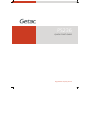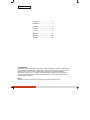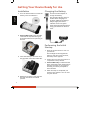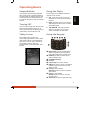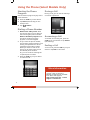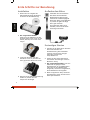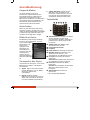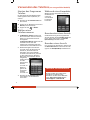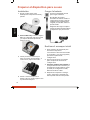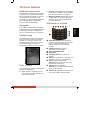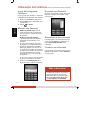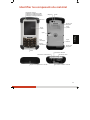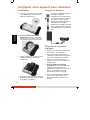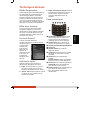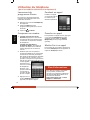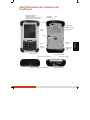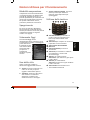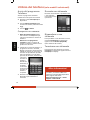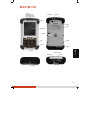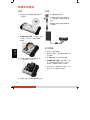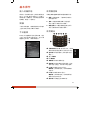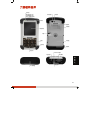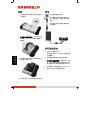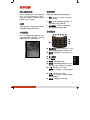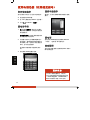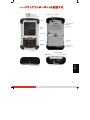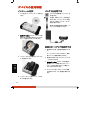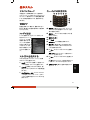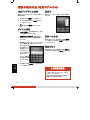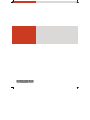Rugged Mobile Computing Solutions
PS236
QUICK START GUIDE

English .................................... 1
Deutsch .................................. 5
Español ................................... 9
Français ................................ 13
Italiano ................................. 17
繁體中文 ............................... 21
简体中文 ............................... 25
日本語 ................................... 29
TRADEMARKS
Microsoft, Windows, the Windows logo, Windows Media, Outlook and ActiveSync
are registered trademarks or trademarks of Microsoft Corporation in the United
States and/or other countries. Microsoft products are licensed to OEMs by
Microsoft Licensing, Inc., a wholly owned subsidiary of Microsoft Corporation.
All other brand and product names are trademarks or registered trademarks of
their respective owners.
NOTE
The information in this manual is subject to change without notice.
Premium Version

1
English
Identifying Hardware Components
From left to right:
Mobile Phone Indicator
RF (Radio Frequency) Indicator
Charge/Notification Indicator
Camera
Lens
Flash
Hand Strap
Holder
Earpiece
Touch
Screen
Keypad
Power
Button
Microphone
Speaker
Battery
Cover
Hand Strap
Holder
Stylus
USB OTG Connector
Power Connector
Docking Connector
Serial Connector
SD Card Slot Cover

2
English
Getting Your Device Ready for Use
Installation
1. Turn the latch handle to unlock the
battery cover and detach it.
2. Select models only: Insert the SIM
card with the chip side facing up
and the beveled corner pointing to
the slot.
3. Insert the battery’s connector end
first and then lower the other side.
4. Replace the battery cover and turn
the latch handle to the locked
position.
Charging the Battery
Connect the AC adapter to
charge the battery.
The charge indicator glows in
amber when charging is in
progress. When the battery is
fully charged, the amber
indicator turns into green.
Fully charge the battery before
using your device for the first
time.
Performing the Initial
Startup
1. Press the power button to turn on
your device.
The backlight of the keypad will
light up and, after a few seconds,
the setup screen appears.
2. Follow the on-screen instructions to
complete the setup wizard.
3. Select models only: If a SIM card has
been inserted and the mobile phone
network operator (or you) has set
the PIN, you will be prompted to
enter the PIN.
4. After the setup is completed, the
Today screen appears. You can now
use your device.

3
English
Operating Basics
Suspend Mode
Your device automatically suspends
after a period of inactivity (default 3
minutes while on battery power and
5 minutes while on external power).
To resume operation, press the power
button.
Turning Off
If you are not using your device, press
and hold the power button for at
least 3 seconds until the device plays a
notification sound and turns off.
Today Screen
The Today screen shows your
upcoming appointments, active tasks,
information about e-mail messages,
and more. You can tap a section on
the Today screen to open the
program that is associated with that
section.
Using the Stylus
Use the stylus to navigate and select
objects on the screen.
z Tap Touch the screen once with
the stylus to open items and select
options.
z Drag Hold the stylus on the screen
and drag across the screen to select
text and images.
z Tap and hold Tap and hold the
stylus on an item to see a list of
actions available for that item.
Using the Keypad
n Phone keys to enter numbers/text
and to provide functions (with Fn
lock) indicated by the orange icons.
o Send key to dial or answer a call
(select models only).
p Left/Right Soft key
q Fn Lock
r Camera key to use the camera.
s End key to end or reject a call (select
models only) and to return to the
Today screen.
t F1 key to start TacLink.
Start key (with Fn lock) to open the
Start menu.
u F2 key to start Notes.
OK key (with Fn lock) to close the
current menu.
v Action key to serve as the Enter key.

4
English
Using the Phone (Select Models Only)
Starting the Phone
Program
Start the Phone program by any of the
three methods:
z Press the Send key on the device.
z Tap Phone (left soft key) on the
Today screen.
z Tap
Æ Phone.
Dialing a Phone Number
1. When on the Today screen: Press
the numeric keys on your device to
start entering the phone number.
While in the Phone program: Enter
the phone number using the
physical or onscreen keypad.
2. As you enter the phone number,
the program searches Contacts, Call
History, and Speed Dial to find a
matching name and/or number.
When you see the name of the
person to call listed, select it and
the desired phone number.
Or, you can continue entering the
complete phone number.
3. Press the Send key on your device
to make the call.
During a Call
During a call, you can use the soft keys
for various operations.
Answering a Call
To answer an incoming call, press the
Send key on your device or tap Answer
(left soft key).
Ending a Call
To end a call, press the End key on your
device or tap End on the screen.
For complete information of the
product, refer to the User’s
Manual (in PDF format) available
from Getac web page at
http://www.getac.com Æ Client
Su
pp
ort Æ Download.
More Information

5
Deutsch
Komponentenbeschreibung
Von links nach rechts:
Mobiltelefonanzeige
HF- (Hochfrequenz) Anzeige
Lade-/Benachrichtigungs-anzeige
Kamera-
objektiv
Blitz
Trageriemen-
halter
Ohrhörer
Touch-
screen
Tastenfeld
Ein/Aus-
schalter
Mikrofon
Lautsprecher
Akku-
abdeckung
Trageriemen-
halter
Stylus
USB OTG-Anschluss
Netzanschluss
Dockinganschluss
Serieller Anschluss
SD-Kartensteck-platzabdeckung

6
Deutsch
Erste Schritte zur Benutzung
Installation
1. Drehen Sie zur Freigabe der
Akkufachabdeckung den Riegel;
entfernen Sie die Abdeckung.
2. Nur ausgewählte Modelle:
Stecken Sie die SIM-Karte mit der
abgeschrägten Kante voran in den
Schlitz; der Chip muss nach oben
zeigen.
3. Legen Sie den Akku mit dem
Anschluss voran ein, drücken Sie
dann die andere Seite nach unten.
4. Bringen Sie die Akkufachabdeckung
wieder an; drehen Sie zum
Versperren den Rie
g
el.
Aufladen des Akkus
Verbinden Sie zum Aufladen
des Akkus das AC-Netzteil.
Während des Ladevorgangs
leuchtet die Ladeanzeige gelb.
Wenn der Akku voll aufgeladen
ist, wobei die gelbe Anzeige
dann grün leuchtet.
Sie müssen den Akku ganz
aufladen, bevor Sie Ihr Gerät
erstmalig einschalten.
Erstmaliges Starten
1. Schalten Sie Ihr Gerät durch Drücken
des Ein/Ausschalters ein.
Die Beleuchtung des Tastenfelds
leuchtet auf und nach wenigen
Sekunden erscheint der
Setup-Bildschirm.
2. Stellen Sie den Setup-Assistenten
anhand der Anweisungen auf dem
Bildschirm fertig.
3. Nur ausgewählte Modelle: If Ist eine
SIM-Karte eingefügt und der
Dienstanbieter für Ihr Mobiltelefon
(oder Sie) hat eine PIN-Nummer
eingestellt, werden Sie aufgefordert,
diese PIN-Nummer einzugeben.
4. Nach erfolgreichem Setup erscheint
der Bildschirm Heute. Sie können Ihr
Gerät jetzt bedienen.

7
Deutsch
Grundbedienung
Suspend-Modus
Ihr Gerät aktiviert nach einer
bestimmten Inaktivitätszeit (in der
Standardeinstellung 3 Minuten bei
Verbrauch von Akkustrom und 5
Minuten bei Verbrauch von Netzstrom)
automatisch den Suspend-Modus. Um
den Betrieb wieder aufzunehmen,
drücken Sie den Ein/Ausschalter.
Ausschalten
Wenn Sie mit dem Gerät nicht mehr
arbeiten möchten, schalten Sie es aus,
indem Sie den Ein/Ausschalter mindestens
3 Sekunden lang gedrückt halten, bis
das Gerät einen Signalton ausgibt.
Bildschirm Heute
Der Bildschirm Heute zeigt künftige
Termine, aktive Aufgaben, Informa-
tionen über E-Mail-
Nachrichten und
mehr. Durch
Antippen eines
Abschnitts auf
dem Bildschirm
Heute können Sie
das Programm
öffnen, das mit
dem betreffenden
Abschnitt verknüpft
ist.
Verwenden des Stylus
Verwenden Sie den Stylus, um auf dem
Bildschirm zu stöbern und Objekte
auszuwählen.
z Tippen Tippen Sie mit dem Stylus
auf den Bildschirm, um ein Menü-
element zu öffnen bzw.
auszuwählen.
z Ziehen Berühren Sie den
Bildschirm kontinuierlich mit dem
Stylus und verschieben den Stylus,
um Text und Bilder auszuwählen.
z Tippen und halten Tippen Sie mit
dem Stylus auf ein Element und
halten ihn in dieser Position, um eine
Liste der für das jeweilige Element
verfügbaren Aktionen aufzurufen.
Tastenfelds
n Telefontasten Zur Eingabe von Ziffern
und zur Ausführung der durch
orangefarbene Symbole angezeigten
Funktionen (in Verbindung mit der
Fn-Sperre).
o Senden-Taste Zum Wählen oder
Annehmen eines Anrufs*.
p Linke/rechte Soft-Taste
q Fn-Sperre
r Kamerataste Zur Nutzung der Kamera.
s Beenden-Taste Zum Beenden oder
Ablehnen eines Anrufs*; zum
Zurückkehren zum Bildschirm Heute.
t F1 Taste Zum Starten des TacLink
Programm.
Start-Taste Zum Öffnen des Startmenüs
(in Verbindung mit der Fn-Sperre).
u F2 Taste Zum Starten des Notes
Programm.
OK-Taste Zum Schließen des aktuellen
Menüs (in Verbindung mit der
Fn-Sperre).
v Aktionstaste Zum Einsatz als
Enter-Taste.
* Nur ausgewählte Modelle

8
Deutsch
Verwenden des Telefons (nur ausgewählte Modelle)
Starten des Programms
Telefon
Es gibt folgende drei Möglichkeiten,
das Programm Phone (Telefon) zu
starten:
z Drücken Sie die Senden-Taste auf
dem Gerät.
z Tippen Sie im Bildschirm Heute auf
Phone (linke Soft-Taste).
z Tippen Sie auf
Æ Phone.
Wählen einer
Telefonnummer
1. Im Bildschirm Heute: Drücken Sie
die numerischen Tasten auf Ihrem
Gerät, um die Telefonnummer
einzugeben.
Im Programm Phone: Geben Sie die
Telefonnummer über das
tatsächliche Tastenfeld oder das
Tastenfeld auf dem Bildschirm ein.
2. Während Eingabe der Telefon-
nummer sucht das Programm in
Kontakte, Anrufverlauf und
Kurzwahl nach einem Namen
und/oder einer Nummer passend
zu den Suchkriterien. Wird der
Name der anzurufenden Person
aufgelistet,
wählen Sie ihn
und die
gewünschte
Telefon-
nummer an.
Oder Sie
geben die
komplette
Telefon-
nummer ein.
3. Drücken Sie die Senden-Taste auf
Ihrem Gerät, um die Nummer
anzurufen.
Während eines Gesprächs
Während eines Gesprächs können Sie
die Bildschirm-
tasten für
verschiedene
Funktionen
benutzen.
Beantworten eines Anrufs
Zur Beantwortung eines eingehenden
Anrufs drücken Sie die Senden-Taste auf
Ihrem Gerät oder tippen auf Answer
(Antworten) (linke Soft-Taste).
Beenden eines Anrufs
Um einen Anruf abzulehnen, drücken Sie
die Beenden-Taste auf Ihrem Gerät oder
tippen auf End (Beenden) im Bildschirm.
Umfassende Informationen über das
Produkt finden Sie im Benutzer-
handbuch (im PDF-Format),
erhältlich auf der Getac Webseite
unter http://www.getac.com Æ
Client Su
pp
ort Æ Download.
Weitere Informationen

9
Español
Identificar los componentes del hardware
De izquierda a derecha:
Indicador del teléfono móvil
Indicador RF (Frecuencia de Radio)
Indicador carga/aviso
Lentes de
la cámara
Flash
Fijadores de la
correa de mano
Auricular
Pantalla
táctil
Teclado
Botón de
encendido
Micrófono
Altavoces
Carcasa de la
batería
Fijadores de la
correa de mano
Lápiz
Conector USB OTG
Conector de fuente
de alimentación
Conector de acoplamiento
Conector de serie
Carcasa de la ranura
de la tarjeta SD

10
Español
Preparar el dispositivo para su uso
Instalación
1. Gire el asa del seguro para
desbloquear la tapa de la batería y
quítela.
2. Select models only: Inserte la tarjeta
SIM con el lado del chip hacia arriba
y la esquina biselada apuntando
hacia la ranura.
3. Inserte primero el extremo que
tiene el conector de la batería y, a
continuación, baje el otro lado.
4. Vuelva a colocar la tapa de la
batería y gire el asa del seguro hacia
la posición de bloqueo.
Cargar la batería
Conecte el adaptador de CA
para cargar la batería.
El indicador de carga se
encenderá en ámbar cuando la
carga esté en proceso. Cuando
la batería esté completamente
cargada, el indicador ámbar se
pondrá verde.
Asegúrese de cargar completa-
mente la batería antes de utilizar
su dispositivo por primera vez.
Realizar el arranque inicial
1. Pulse el botón de encendido para
encender el dispositivo.
La iluminación de fondo del teclado
se encenderá y, tras unos segundos,
aparecerá la pantalla de
configuración.
2. Siga las instrucciones en pantalla
para completar el asistente de
configuración.
3. Solo para modelos seleccionados: Si
la tarjeta SIM ha sido insertada y el
operador de red del teléfono móvil
(o usted) ha configurado un PIN,
deberá introducir el PIN.
4. Después de completar la configu-
ración, aparecerá la pantalla Hoy.
Ahora puede utilizar su dispositivo.

11
Español
Técnicas básicas
Modo de suspensión
Su dispositivo se suspende automática-
mente tras un periodo de inactividad
(de forma predeterminada, 3 minutos
con la batería y 5 minutos si está
conectado a la fuente de alimentación).
Para reanudar el funcionamiento,
pulse el botón de encendido.
Apagado
Si no utiliza su dispositivo, mantenga
pulsado el botón de encendido durante
3 segundos hasta que el dispositivo
emita un sonido de aviso y se apague.
Pantalla Hoy
La pantalla Hoy muestra sus próximas
citas, las tareas activas, información
relativa a los e-mails y mucho más.
También puede seleccionar la sección
de la pantalla Hoy para abrir el
programa asociado con dicha sección.
Usar el lápiz
Use el lápiz para navegar y seleccionar
objetos en la pantalla.
z Tocar Toque la pantalla una vez
con el lápiz para abrir elementos y
seleccionar opciones.
z Arrastrar Mantenga el lápiz pegado a
la pantalla y arrástrelo por la pantalla
para seleccionar texto e imágenes.
z Mantener pulsado Mantenga pulsado
el lápiz sobre un elemento para ver
una lista de las acciones disponibles
para ese elemento.
Utilizando el teclado
n Teclas del teléfono Para especificar
números y proporcionar las funciones
(con la tecla Fn activada) que se
indican mediante iconos de color
naranja.
o Tecla de envío Para marcar o
responder a una llamada*.
p Tecla Izquierda/Derecha
q Bloqueo Fn
r Tecla de Camara Para utilizar la
cámara.
s Tecla Fin Para terminar o rechazar una
llamada* y volver a la pantalla Hoy.
t Tecla F1 Para iniciar TacLink.
Tecla Inicio (con la tecla Fn activada)
Para abrir el menú Inicio.
u Tecla F2 Para iniciar Notes.
Tecla OK (con la tecla Fn activada) Para
cerrar el menú actual.
v Tecla Acción Equivale a la tecla Entrar.
* Solo para modelos seleccionados

12
Español
Utilización del teléfono (Solo para modelos seleccionados)
Inicio del programa
Teléfono
Inicie el programa Teléfono a través de
cualquiera de los siguientes tres métodos:
z Pulse la tecla Send del dispositivo.
z Toque Phone (Tecla Izquierda) de la
pantalla Hoy.
z Toque
Æ Phone.
Marcar una llamada
1. Desde la pantalla Hoy: Pulse las
teclas numéricas de su dispositivo
para comenzar a marcar el número
de teléfono.
Desde el programa teléfono:
Introduzca el número de teléfono
utilizando el teclado físico o en
pantalla.
2. A la vez que introduce el número
de teléfono, el programa busca en
Contactos, Historial de llamadas y
Marcación Rápida para encontrar
un nombre y/o número que coincida.
Cuando vea el nombre de la persona
a la que desea llamar en la lista,
selecciónelo junto con su número
de teléfono.
Si no es así, continúe introduciendo
el número de teléfono completo.
3. Pulse la tecla Send (enviar) de su
dispositivo para realizar la llamada.
Durante una llamada
Durante una llamada, puede utilizar las
teclas en pantalla para realizar varias
operaciones.
Responder a una llamada
Para responder a una llamada entrante,
pulse la tecla Send de su dispositivo o
toque Answer (Responder) (tecla
izquierda).
Finalizar una llamada
Para finalizar una llamada, pulse la tecla
End de su dispositivo o toque End (Fin)
en la pantalla.
Para acceder a la información
completa del product, consulte el
manual del usuario (en formato
PDF) disponible en la página web
de Getac http://www.getac.com
Æ Client Support Æ Download.
Más información

13
Français
Identifier les composants du matériel
De gauche à droite :
Indicateur de téléphone mobile
Indicateur RF (radio-fréquence)
Indicateur de charge/notification
Objectif
Flash
Boucle pour
dragonne
Ecouteu
Ecran
tactile
Pavé
numérique
Bouton
Alimentation
Micro
Haut-
parleur
Capot
batterie
Boucle pour
dragonne
Stylet
Connecteur USB OTG
Connecteur d’alimentation
Connecteur de station d’accueil
Connecteur série
Capot du compartiment à carte SD

14
Français
Configurer votre appareil pour utilisation
Installation
1. Tournez la poignée de verrouillage
pour débloquer le couvercle de la
batterie et détachez-le.
2. Pour les modèles sélectionnés
uniquement: Insérez la carte SIM
avec le côté puce vers le haut et le
coin biseauté orienté vers la fente.
3. Insérez l'extrémité connecteur de la
batterie d'abord, puis abaissez
l'autre côté.
4. Remettez en place le couvercle de la
batterie et faites tourner la poignée
en position verrouillée.
Charger la batterie
Connectez l'adaptateur CA pour
recharger la batterie.
L'indicateur de charge s'allume
en orange lorsque la charge est
en cours. Le voyant orange
devient vert lorsque la batterie
est entièrement chargée.
Veillez bien à charger complete-
ment la batterie avant d’utiliser
votre appareil pour la première
fois.
Effectuer les premiers
réglages
1. Appuyez sur le bouton alimentation
pour allumer votre appareil.
Le rétroéclairage du pavé tactile
s’allume et, après quelques secondes,
l’écran de configuration s’affiche.
2. Suivez les instructions qui sont
affichées à l’écran par l’assistant de
configuration.
3. Pour les modèles sélectionnés
uniquement: Si une carte SIM a été
insérée et que l’opérateur de
téléphonie mobile (ou vous-même) a
défini un code PIN, il vous sera
demandé de saisir le code PIN.
4. Une fois la configuration terminée,
l’écran d’Accueil s’affiche. Vous
pouvez maintenant utiliser votre
appareil.

15
Français
Techniques de base
Mode Suspension
Votre appareil se met automatiquement
en veille après une certaine période
d’inactivité (par défaut, 3 minutes
lorsque l’appareil est alimenté par la
batterie, 5 minutes lorsqu’il l’est par
une source d’alimentation externe).
Pour recommencer à utiliser l’appareil,
appuyez sur le bouton alimentation.
Mise hors tension
Si vous prévoyez de ne plus utiliser
l’appareil, appuyez sur le bouton
alimentation sans le relâcher pendant
au moins 3 secondes jusqu’à ce que
l’appareil émette un signal sonore et
se mette hors tension.
Ecran d’Accueil
L’écran d'accueil affiche les
rendez-vous à venir, les tâches actives,
des informations
concernant les
courriels, etc.
Vous pouvez
taper sur une
section de
l’écran d'accueil
pour ouvrir le
programme
associé à cette
section.
Utilisez le stylet
Utilisez le stylet pour naviguer et
sélectionner des objets sur l'écran.
z Tapez Touchez l’écran une seule
fois avec le stylet pour ouvrir les
éléments et sélectionner les options.
z Glissez Maintenez le stylet sur l'écran
et glissez-le pour sélectionner le
texte et les images.
z Tapez et maintenez enfoncé Pressez
et maintenez enfoncé le stylet sur un
élément pour afficher une liste
d’actions disponibles pour cet
élément.
Pavé numérique
n Touches du téléphone pour entrer
des numéros et pour fournir les
fonctions (avec verrouillage Fn)
indiquées par les icônes oranges.
o Touche Envoi pour composer un
numéro ou répondre à un appel*.
p Touche programmable gauche/droite
q Verrou Fn
r Touche Camera pour utiliser
l'appareil photo.
s Touche Fin pour terminer ou rejeter
un appel* et retourner à l'écran
d'accueil.
t Touche F1 pour le démarrage
TacLink.
Touche Démarrer (avec verrouillage
Fn) pour ouvrir le menu Démarrer.
u Touche F2 pour le démarrage Notes.
Touche OK (avec verrouillage Fn)
pour fermer le menu actuel.
v Touche Action (avec verrouillage Fn)
pour servir de touche Entrer.
* Pour les modèles sélectionnés
uniquement

16
Français
Utilisation du téléphone
(pour les modèles sélectionnés uniquement)
Lancement du
programme Phone
Pour lancer le programme Phone,
utilisez l’une quelconque des trois
méthodes suivantes :
z Appuyez sur la touche Send (Envoi)
de l’appareil.
z Tapez sur Phone (touche
programmable gauche) sur l’écran
d'accueil.
z Tapez sur
Æ Phone.
Composer un numéro
1. Lorsque vous êtes sur l’écran
d'accueil: Appuyez sur les touches
numériques de votre appareil pour
commencer à composer le numéro
de téléphone.
Lorsque vous êtes dans le
programme Phone : Composez le
numéro de téléphone à l’aide du
clavier physique ou du clavier à
l’écran.
2. Pendant que vous composez le
numéro de téléphone, le programme
cherche dans Contacts, Historique
des appels et Numérotation abrégée
un nom et/ou un numéro corres-
pondant. Lorsque vous voyez dans la
liste le nom de la personne que vous
voulez appeler,
sélectionnez-le
avec son numéro
de téléphone.
Ou bien, vous
pouvez continuer
à composer le
numéro de télé-
phone complet.
3. Appuyez sur la
touche Send (Envoi) de votre
appareil pour placer l’appel.
Pendant un appel
Pendant un appel,
vous pouvez utiliser
les touches pour
diverses opérations.
Prendre un appel
Pour prendre un appel entrant, appuyez
sur la touche Send (Envoi) de votre
appareil ou bien tapez sur Answer
(Répondre) (touche programmable
gauche).
Mettre fin à un appel
Pour mettre fin à un appel, appuyez sur
la touche End (Fin) de votre appareil ou
tapez sur End (Fin) à l’écran.
Pour des informations complètes
sur ce produit, veuillez-vous
reporter au manuel de l'utilisateur
(au format PDF) disponibles sur le
site internet de Getac
http://www.getac.com Æ Client
Su
pp
ort Æ Download.
Plus d'informations

17
Italiano
Identificazione dei componenti
hardware
Da sinistra a destra:
Indicatore cellulare
Indicatore RF (radio-frequenza)
Indicatore di carica/notifica
Obiettivo
fotocamera
Flash
Supporti per
cinghia da polso
Auricolare
Touch
Screen
Tastiera
Tasto di
accensione
Microfono
Altoparlante
Coperchio
batteria
Stilo
Connettor USB OTG
Connettore alimentazione
Connettore docking
Connettore seriale
Coperchio alloggiamento scheda SD
Supporti per
cinghia da
polso

18
Italiano
Preparare il dispositivo per l’uso
Installazione
1. Ruotare l'impugnatura per sbloccare
il coperchio della batteria e toglierlo.
2. Solo modelli selezionati: Inserire la
scheda SIM con il chip rivolto verso
l'alto e l'angolo smussato rivolto
verso l'alloggiamento.
3. Inserire l'estremità del connettore
della batteria prima e poi abbassare
l'altro lato.
4. Sostituire il coperchio della batteria
e ruotare l'impugnatura in
posizione di blocco.
Caricamento della
batteria
Collegare il trasformatore CA
per caricare la batteria.
Durante il caricamento,
l’indicatore di carica si illumina
di colore ambra. Quando la
batteria è completamente
carica, l'indicatore diventa
verde.
Accertarsi che la batteria sia
completamente carica prima di
usare il dispositivo per la
prima volta.
Eseguire l’avvio iniziale
1. Premere il pulsante di alimentazione
per accendere il dispositivo.
La retroilluminazione della tastiera si
accenderà e dopo qualche secondo,
verrà visualizzata la schermata di
configurazione.
2. Per completare la procedura guidata
di installazione, seguire le istruzioni
visualizzate sullo schermo.
3. Solo modelli selezionati: Se è stata
inserita una scheda SIM e l'operatore
di telefonia mobile (oppure l'utente)
ha impostato un PIN, verrà richiesto
di inserirlo.
4. Una volta completata la configu-
razione viene visualizzata la
schermata Oggi. Adesso è possibile
utilizzare il dispositivo.
La pagina si sta caricando...
La pagina si sta caricando...
La pagina si sta caricando...
La pagina si sta caricando...
La pagina si sta caricando...
La pagina si sta caricando...
La pagina si sta caricando...
La pagina si sta caricando...
La pagina si sta caricando...
La pagina si sta caricando...
La pagina si sta caricando...
La pagina si sta caricando...
La pagina si sta caricando...
La pagina si sta caricando...
La pagina si sta caricando...
La pagina si sta caricando...
-
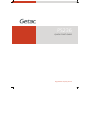 1
1
-
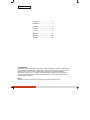 2
2
-
 3
3
-
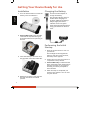 4
4
-
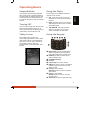 5
5
-
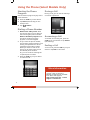 6
6
-
 7
7
-
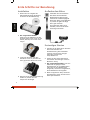 8
8
-
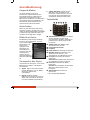 9
9
-
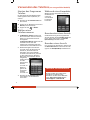 10
10
-
 11
11
-
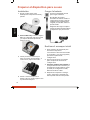 12
12
-
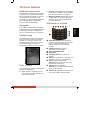 13
13
-
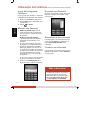 14
14
-
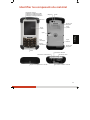 15
15
-
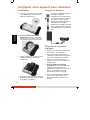 16
16
-
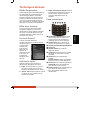 17
17
-
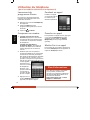 18
18
-
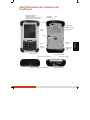 19
19
-
 20
20
-
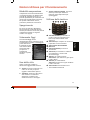 21
21
-
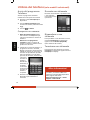 22
22
-
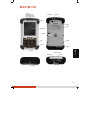 23
23
-
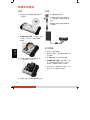 24
24
-
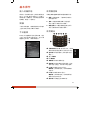 25
25
-
 26
26
-
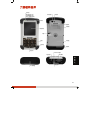 27
27
-
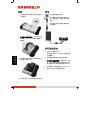 28
28
-
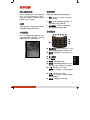 29
29
-
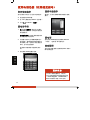 30
30
-
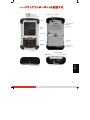 31
31
-
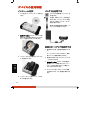 32
32
-
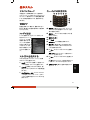 33
33
-
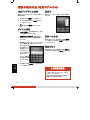 34
34
-
 35
35
-
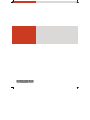 36
36